Era un secreto a voces que WhatsApp iba a implementar mensajes que se autodestruyen, hasta tal punto que la compañía prefirió controlar las expectaciones explicando cómo funcionan hace unos días. Ahora, WhatsApp está empezando a activar los mensajes temporales a los usuarios. Los hemos probado, y te contamos cómo funcionan.
Los mensajes que se autodestruyen de WhatsApp son ligeramente distintos a los que encuentras en otras aplicaciones como Telegram, y es que el rango de tiempo no es configurable: desaparecen a la semana, aunque con varia letra pequeña que veremos a continuación.
Cómo se activan los mensajes temporales de WhatsApp
Antes de nada, ten en cuenta que WhatsApp ha anunciado oficialmente que esta novedad estará disponible para todos los usuarios a partir de este mes de noviembre, por lo que todavía podría tardar unos días en aparecerte la opción. Eso sí, aunque tú no tengas la opción para activar los mensajes temporales, si la otra persona con la que estás chateando la tiene, puede activarlos en una conversación contigo.
En Android, hay un modo extraoficial de forzar la activación de funciones de WhatsApp, con la aplicación WaTweaker, en la que se encuentra la opción Enable disappearing messages. Si eres un usuario avanzado (la app necesita root), puedes usarlo para probar antes de tiempo, aunque no lo recomendamos mucho pues el despliegue de la opción para todos podría ser cuestión de unos pocos días.
El mejor modo de saber si tienes activos los mensajes temporales en WhatsApp es buscar la opción. La encontrarás tocando en el nombre de una persona en un chat, en el apartado Mensajes temporales.
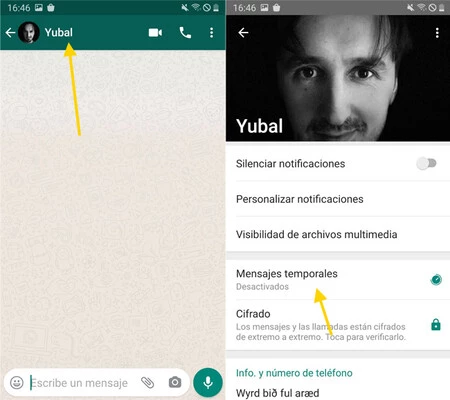
La primera vez, WhatsApp te muestra un mensaje con información sobre cómo funciona la opción, recordándote que no es un método infalibles, sino que la otra persona puede reenviarlos o hacer capturas de pantalla. Pulsa Continuar y, a continuación, deberás elegir Activados.
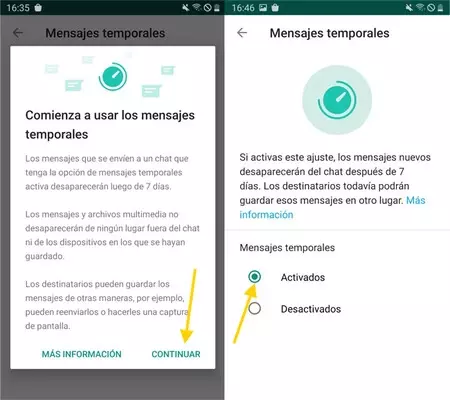
Vuelve atrás, al chat, y verás un aviso en color azul que indica que los mensajes temporales se han activado y visible también para la otra persona. En el avatar de la persona se incluye un icono del reloj para indicar que este chat tiene activados los mensajes que desaparecen. Por lo demás, el chat funciona igual que siempre.
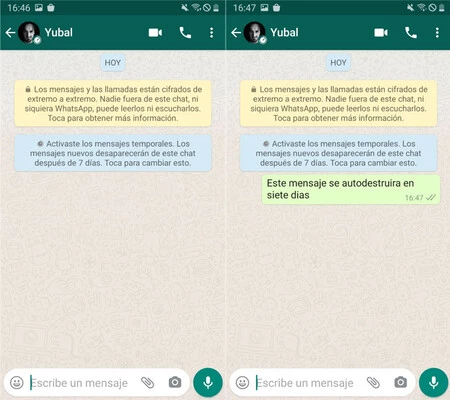
Es decir, los mensajes temporales se pueden activar por cualquier persona en una conversación de chat entre dos personas, o por los administradores de un grupo, en los grupos. Este es el resumen del proceso para activar los mensajes temporales de WhatsApp:
Abre el chat donde quieres activar los mensajes temporales
Toca en el nombre de la persona, en la barra superior
Entra en Mensajes temporales
Marca Activados
Vuelve atrás
Qué pasa una semana más tarde
WhatsApp no te permite elegir el tiempo que tardarán los mensajes en eliminarse automáticamente, sino que ha fijado la cifra en una semana. Es decir, cuando haya pasado una semana desde que se ha enviado un mensaje, se elimina del chat.
A diferencia de la eliminación de mensajes, los mensajes temporales desaparecen sin dejar rastro, sin incluir un texto de "Mensaje eliminado". Simplemente, los mensajes van desapareciendo tan pronto como se cumple la semana desde que se enviaron.
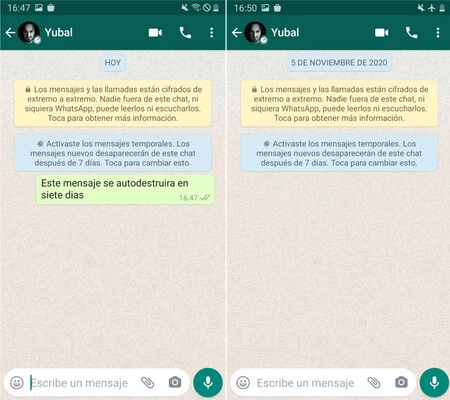
Eso sí, WhatsApp quiere que tengamos bien claro que no se trata de una función infalible para eliminar un mensaje, y es que el sistema cuenta con ciertas limitaciones y letra pequeña. Son las siguientes:
No se eliminan las notificaciones, de modo que incluso después de una semana, se podría leer uno de estos mensajes a través de su notificación (si todavía no se han borrado).
No se eliminan de respuestas ni reenvíos. Si respondes a uno de estos mensajes, con citación, antes de que se elimine, dicho mensaje seguirá siendo visible en la respuesta. Lo mismo pasa si el mensaje es reenviado a otros chats.
No se eliminan de la copia de seguridad, por lo que podría ser posible recuperarlos de una copia de seguridad, aún después de que haya trascurrido la semana
No hay protecciones contra captura de pantalla, de modo que la otra persona puede hacer una captura de pantalla de la conversación, antes de que se eliminen los mensajes. Por supuesto, también se puede hacer una foto, o copiar el texto.
Las fotos y vídeos que se envían a un chat, pueden seguir disponibles en el teléfono después de una semana, si se ha activado la descarga automática de archivos multimedia, que es lo habitual. Puedes desactivar esta opción en Ajustes - Datos y almacenamiento.






Ver 4 comentarios